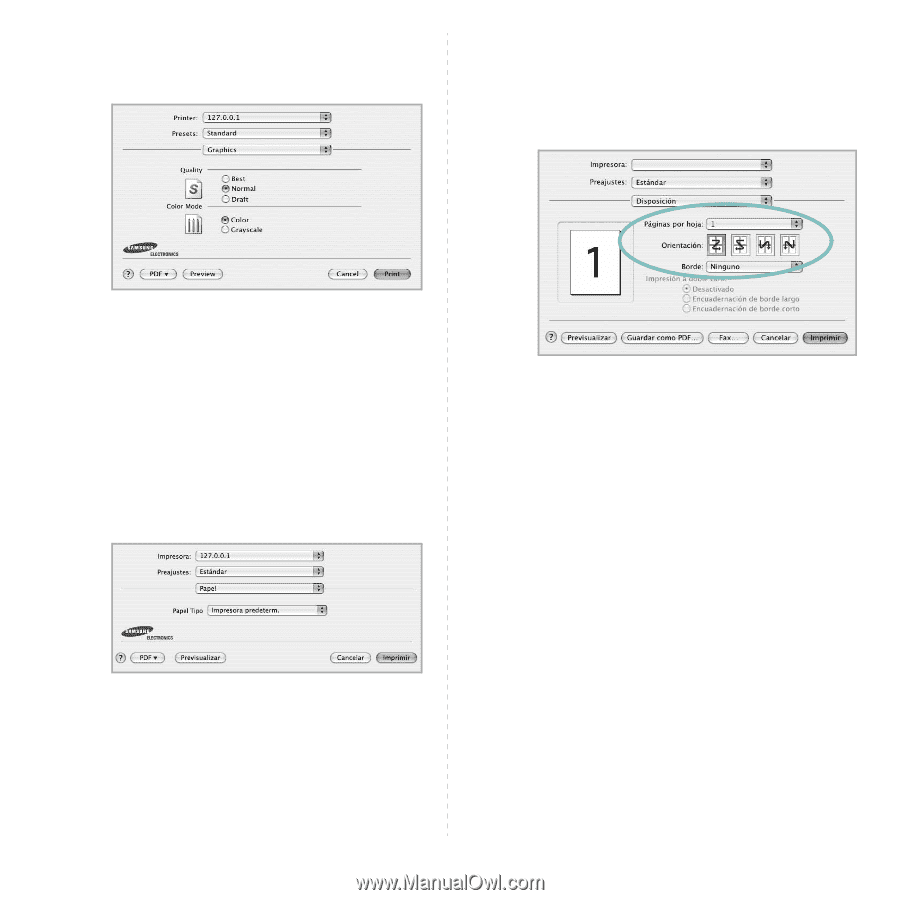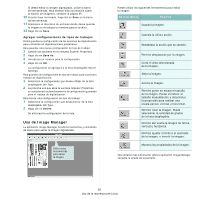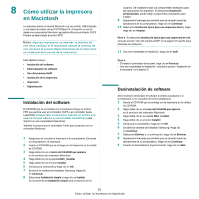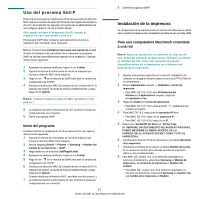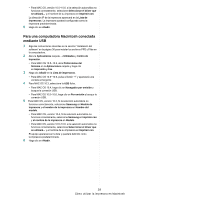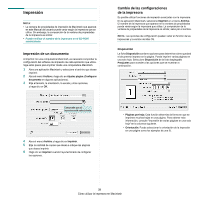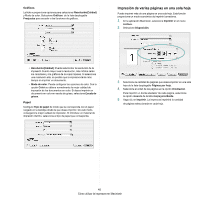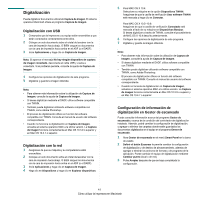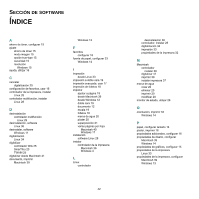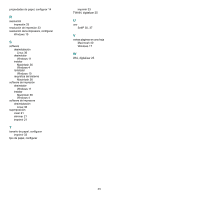Samsung CLX 3175FN User Manual (SPANISH) - Page 224
Impresión de varias páginas en una sola hoja, Gráficos, Papel
 |
UPC - 635753710281
View all Samsung CLX 3175FN manuals
Add to My Manuals
Save this manual to your list of manuals |
Page 224 highlights
Gráficos La ficha v proporciona opciones para seleccionar Resolución(Calidad) y Modo de color. Seleccione Gráficos de la lista desplegable Preajustes para acceder a las funciones de gráficos. Impresión de varias páginas en una sola hoja Puede imprimir más de una página en una sola hoja. Esta función proporciona un modo económico de imprimir borradores. 1 En la aplicación Macintosh, seleccione Imprimir en el menú Archivo. 2 Seleccione Disposición. • Resolución(Calidad): Puede seleccionar la resolución de la impresión Cuanto mayor sea la resolución, más nítidos serán los caracteres y los gráficos de la copia impresa. Si selecciona una resolución alta, es posible que la impresora tarde más tiempo en imprimir un documento. • Modo de color: Puede configurar las opciones de color. Con la opción Color se obtiene normalmente la mejor calidad de impresión de los documentos en color. Si desea imprimir un documento en color en escala de grises, seleccione Escala de grises. Papel Configure Tipo de papel de modo que se corresponda con el papel cargado en la bandeja desde la que desea imprimir. De este modo, conseguirá la mejor calidad de impresión. Si introduce un material de impresión distinto, seleccione el tipo de papel que corresponda. 3 Seleccione la cantidad de páginas que desea imprimir en una sola hoja de la lista desplegable Páginas por hoja. 4 Seleccione el orden de las páginas en la opción Orientación. Para imprimir un borde alrededor de cada página, seleccione la opción deseada de la lista desplegable Borde. 5 Haga clic en Imprimir. La impresora imprimirá la cantidad de páginas seleccionada en cada hoja. 40 Cómo utilizar la impresora en Macintosh